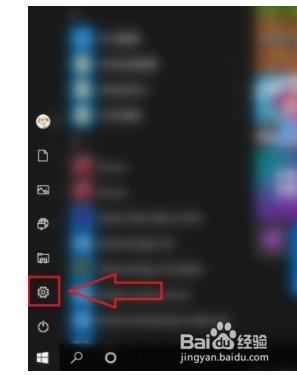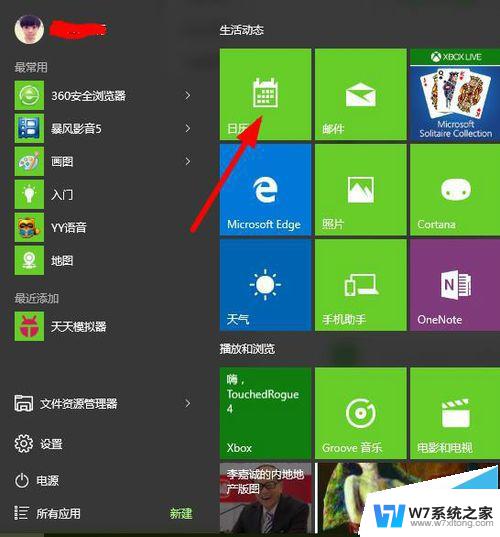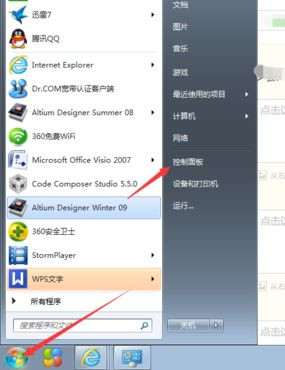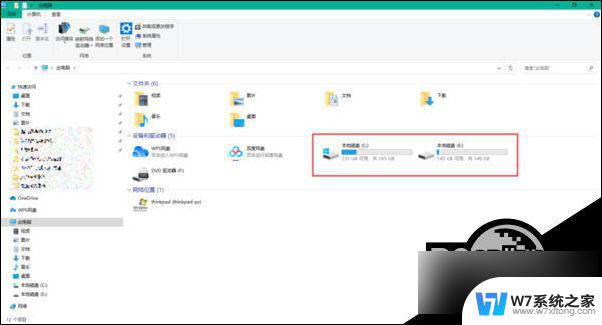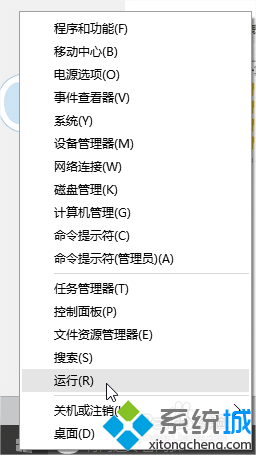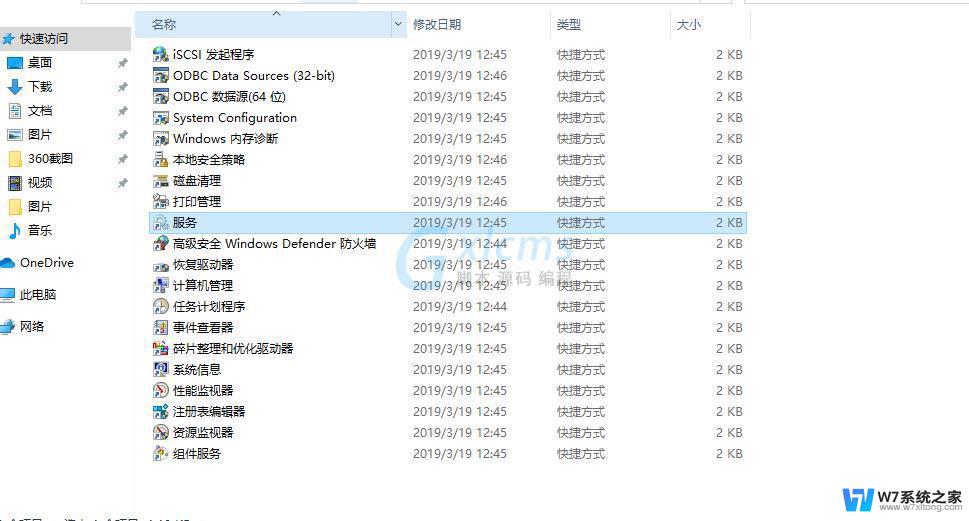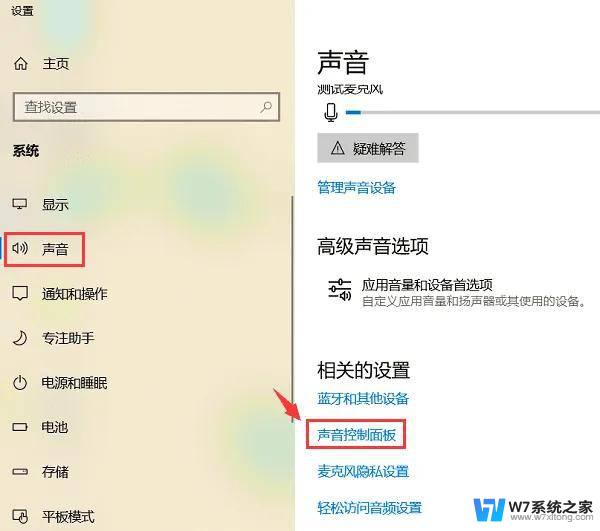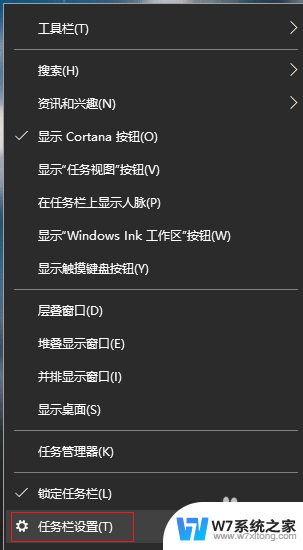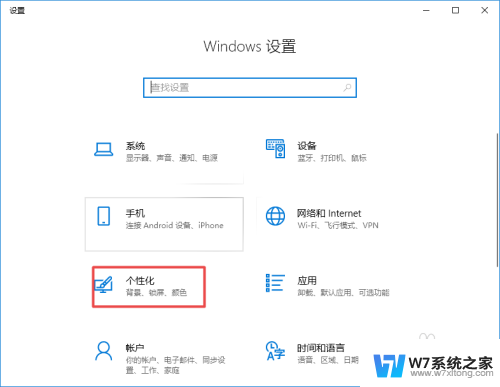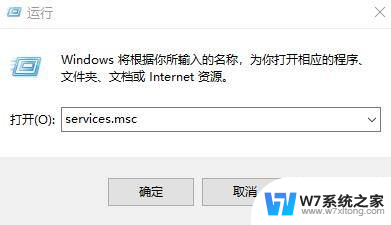win10日历提醒事项不见了 win10日历事件提醒消失了怎么恢复
更新时间:2024-09-18 08:50:44作者:xiaoliu
最近有很多win10用户反映他们在使用win10日历时遇到了一个问题,即日历提醒事项突然不见了,甚至日历事件提醒也消失了,这让用户感到困惑和不安,因为日历提醒事项对于我们安排日常生活和工作十分重要。当win10日历提醒事项不见了,日历事件提醒消失了,我们该如何恢复呢?接下来我们会为大家详细介绍解决方法。
添加日历事件在系统菜单中点击“日历”程序。
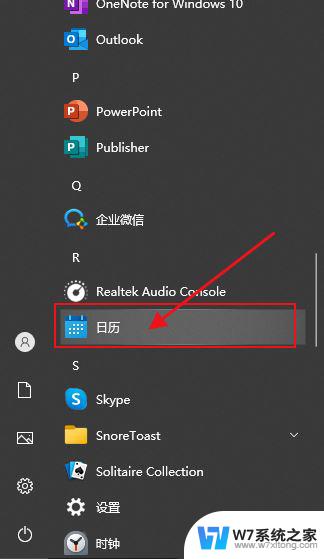
鼠标左键点击日历中的日期。
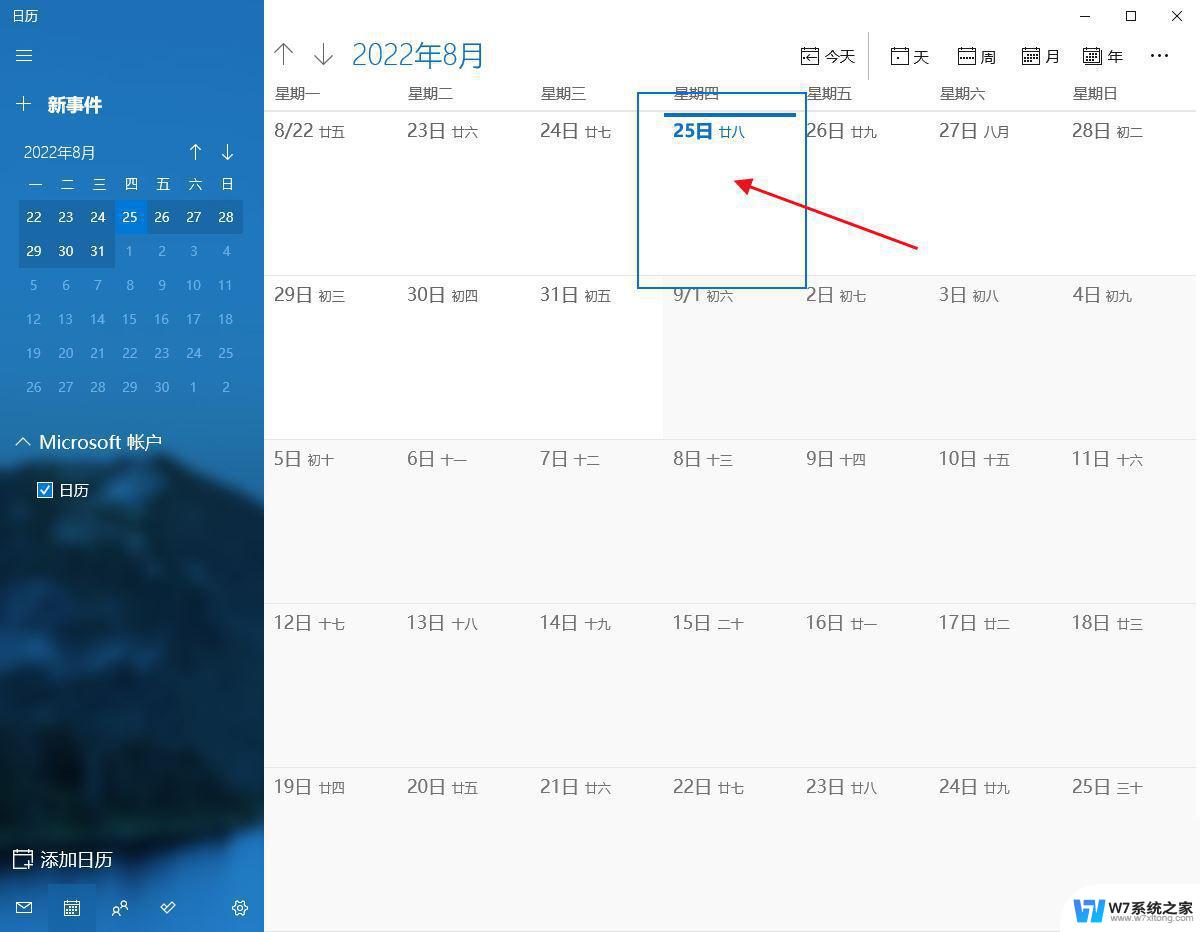
在编辑窗口输入事件名称和提醒时间,点击“保存”按钮即可添加事件了。
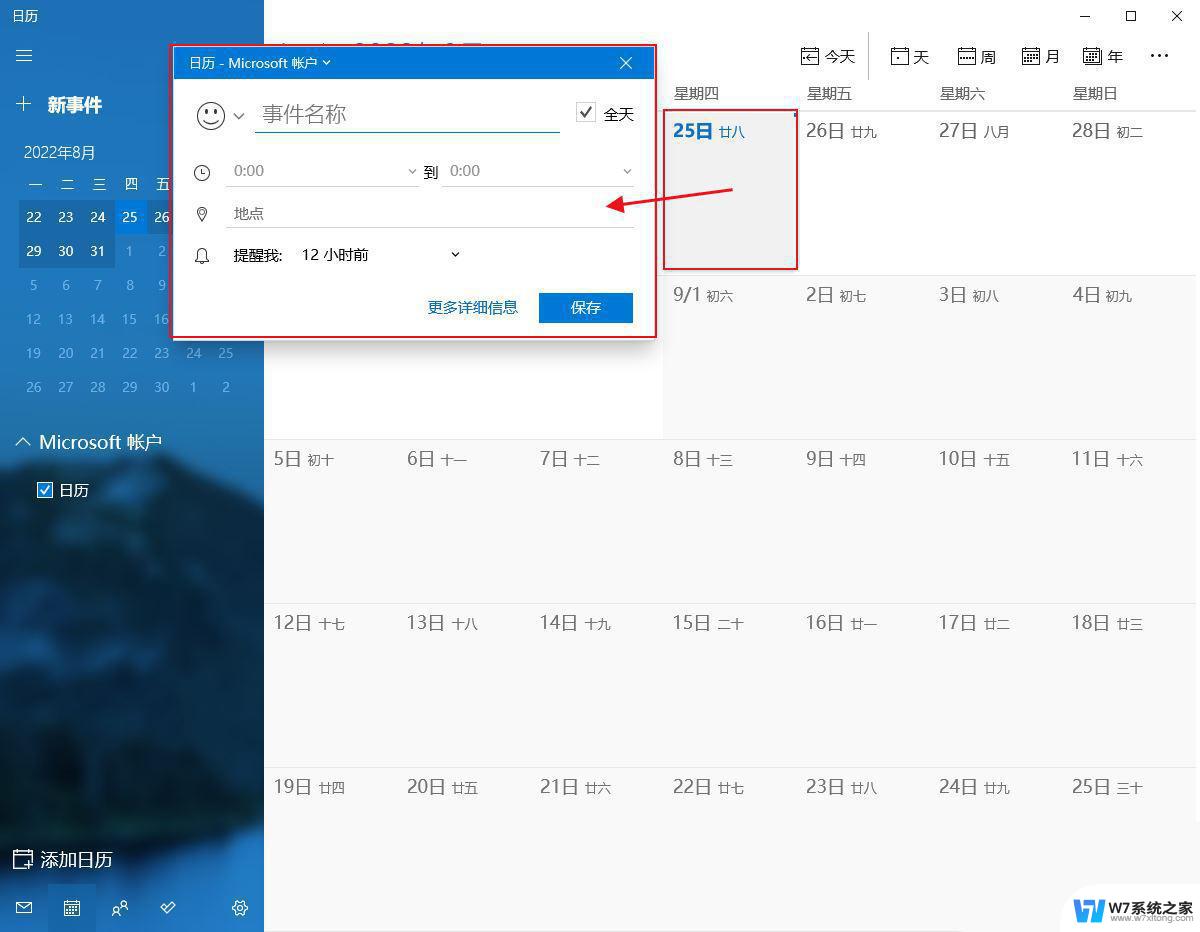
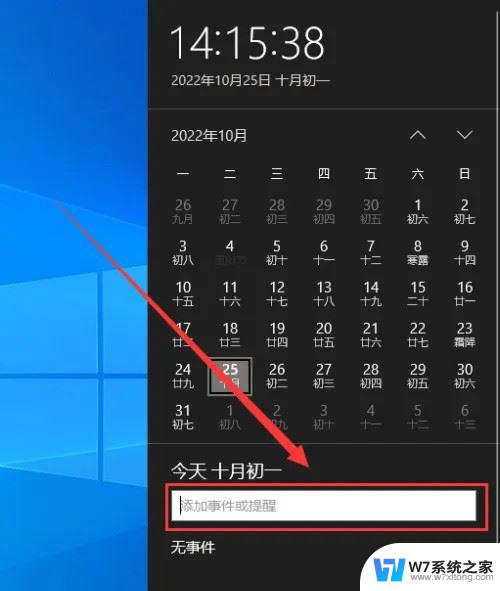
1、检查是否有任何Windows更新
单击Cortana搜索框 - 类型更新 - 从顶部选择第一个选项。单击检查更新 - 等待该过程完成。如果需要,请重启计算机。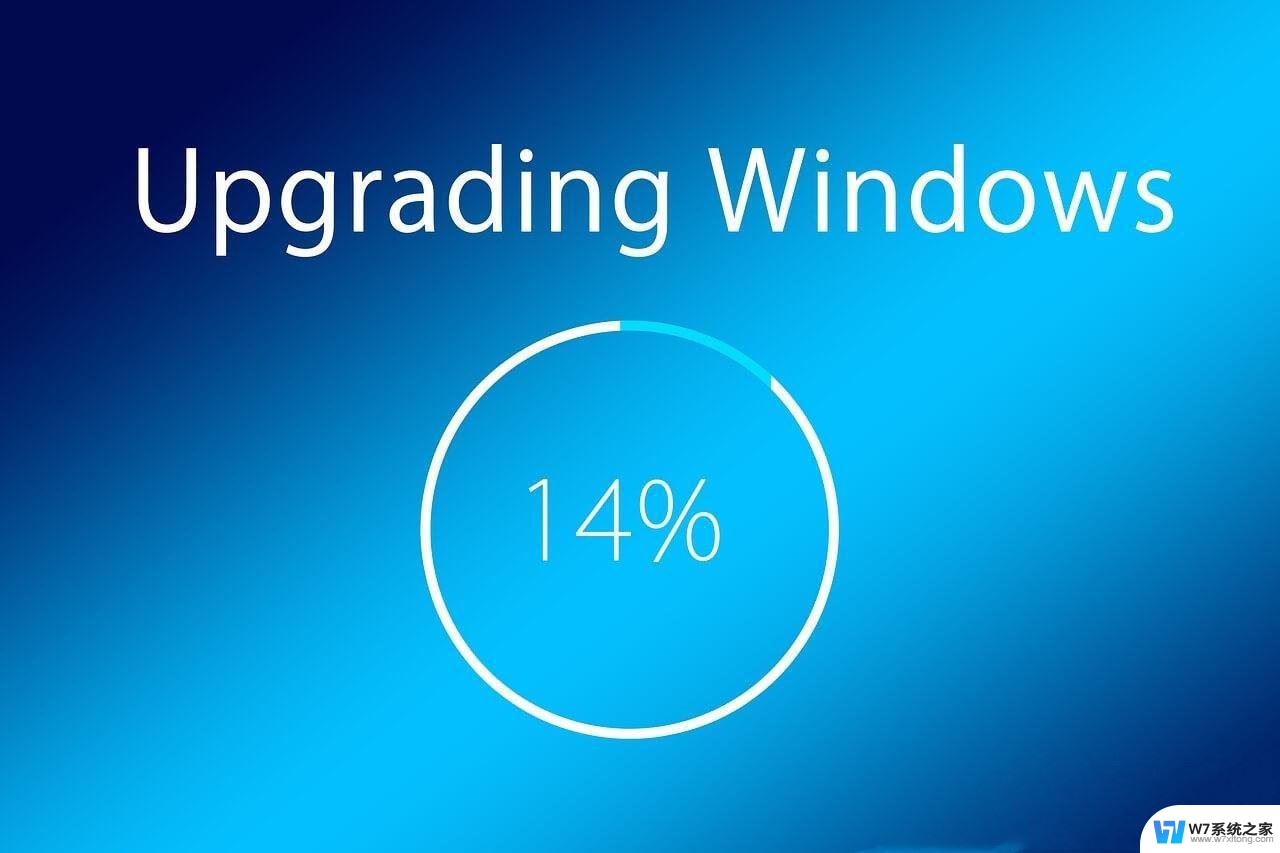
2、清除Windows应用商店缓存
按键盘上的Win + R键启动“运行”窗口。在“运行”窗口中,键入WSReset.exe - 按Enter键。将打开命令提示符窗口,并开始清理缓存的过程。等待该过程完成并检查问题是否仍然存在。3、重置日历应用程序
单击Cortana搜索框 - 键入日历。右键单击日历应用程序 - 选择应用程序设置。在应用程序设置窗口内 - 向下滚动 - 选择重置。等待该过程完成。4、在日历应用程序中取消激活并重新激活同步选项
单击Cortana搜索 - 键入日历 - 打开它。在日历应用程序内 - 选择齿轮设置按钮。选择您遇到问题的帐户 - 更改邮箱同步设置。将按钮切换为关闭 - 再次将其切换为开启。选择完成 - 单击保存。5、删除有问题的帐户并重新连接
单击Cortana搜索 - 键入日历 - 打开它。选择设置齿轮。Win10怎么设置日历一周的第一天为周日?
以上是win10日历提醒事项不见了的全部内容,如果有不清楚的用户可以按照以上步骤进行操作,希望对大家有所帮助。